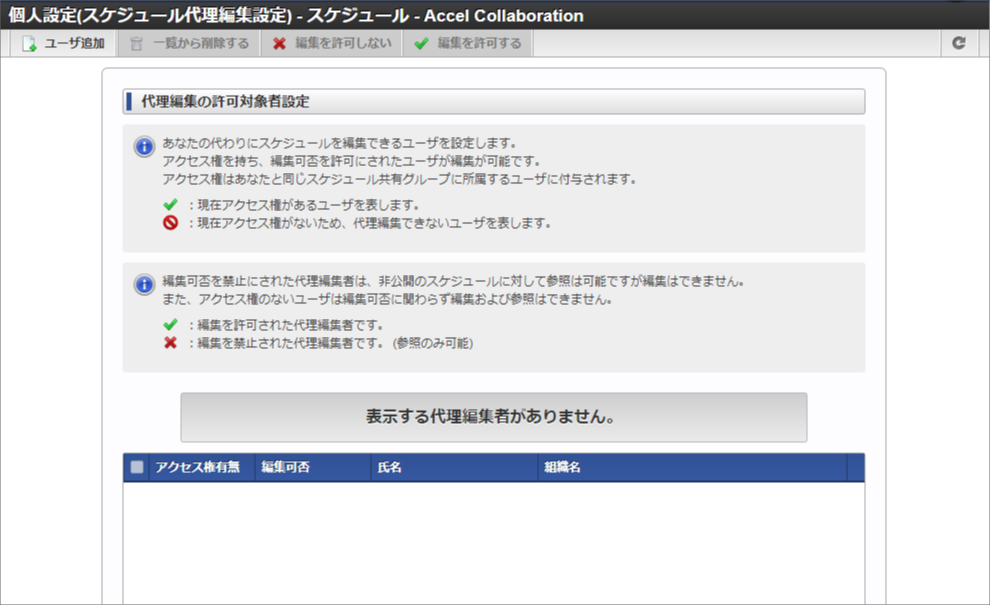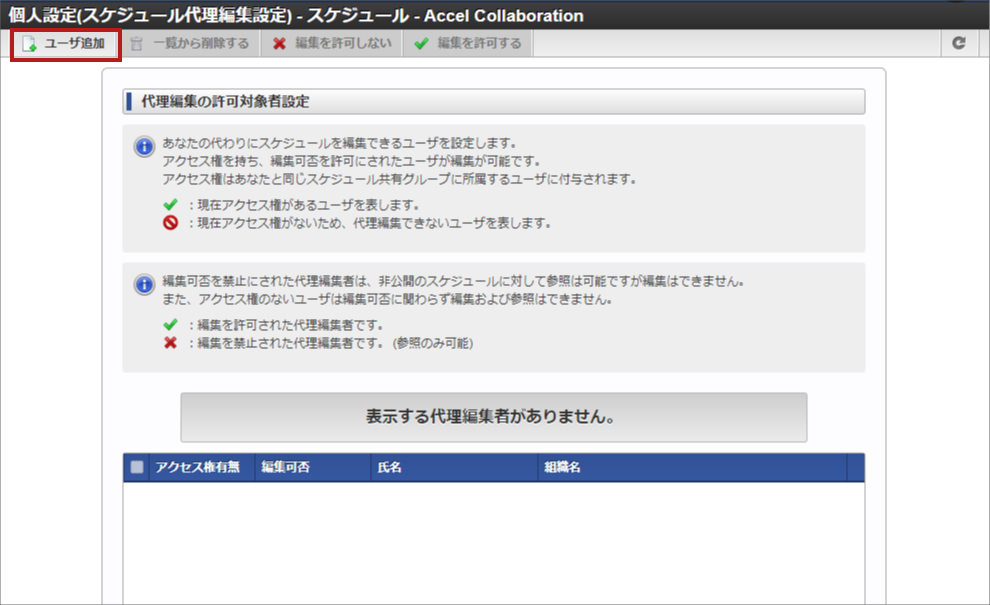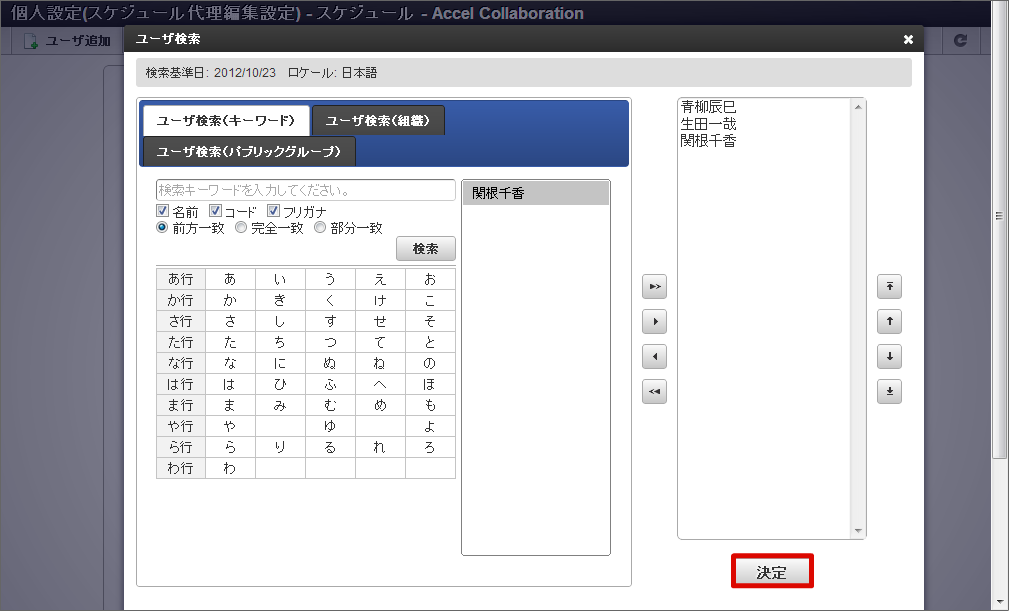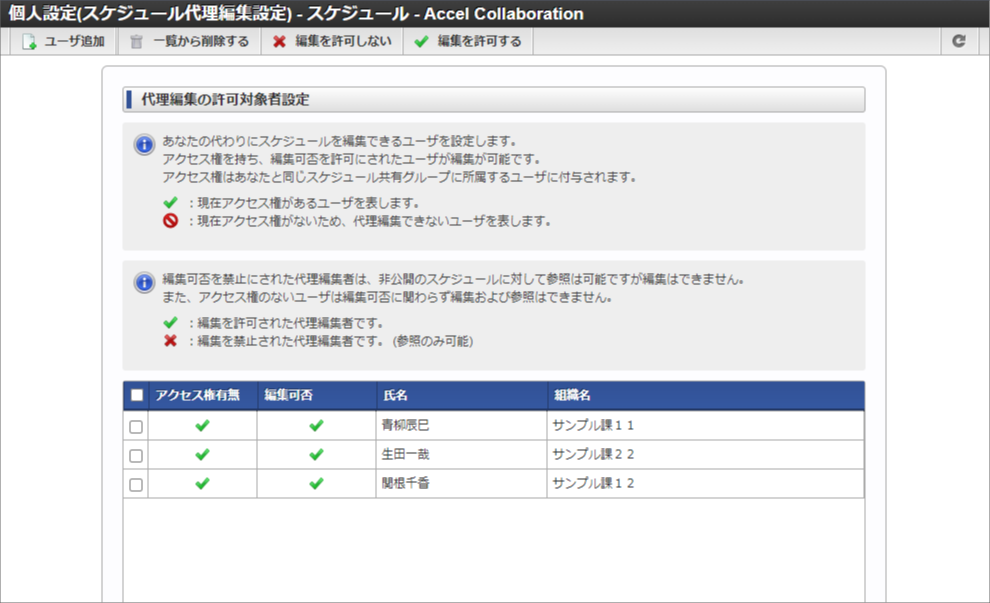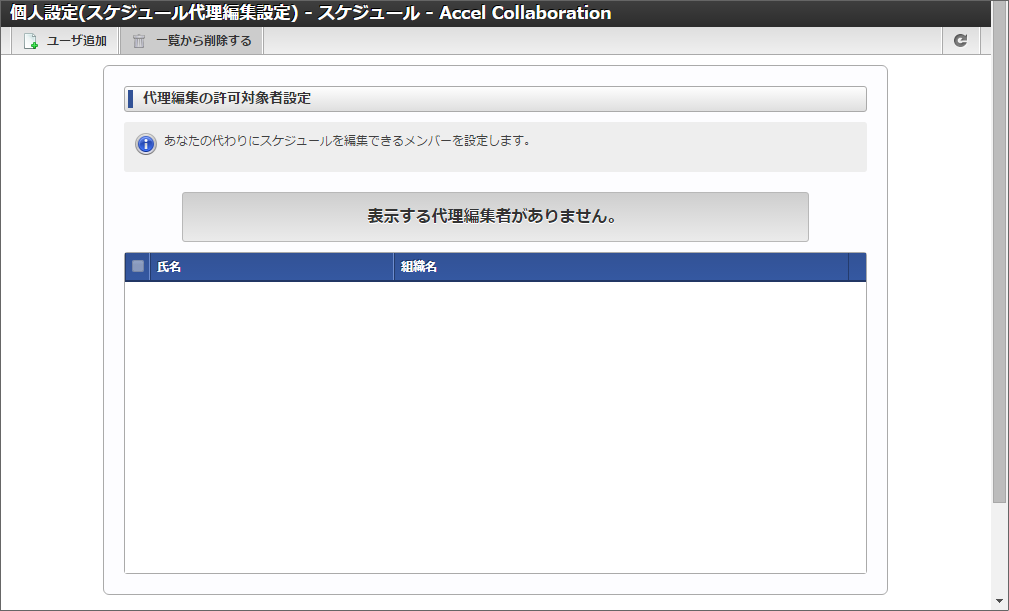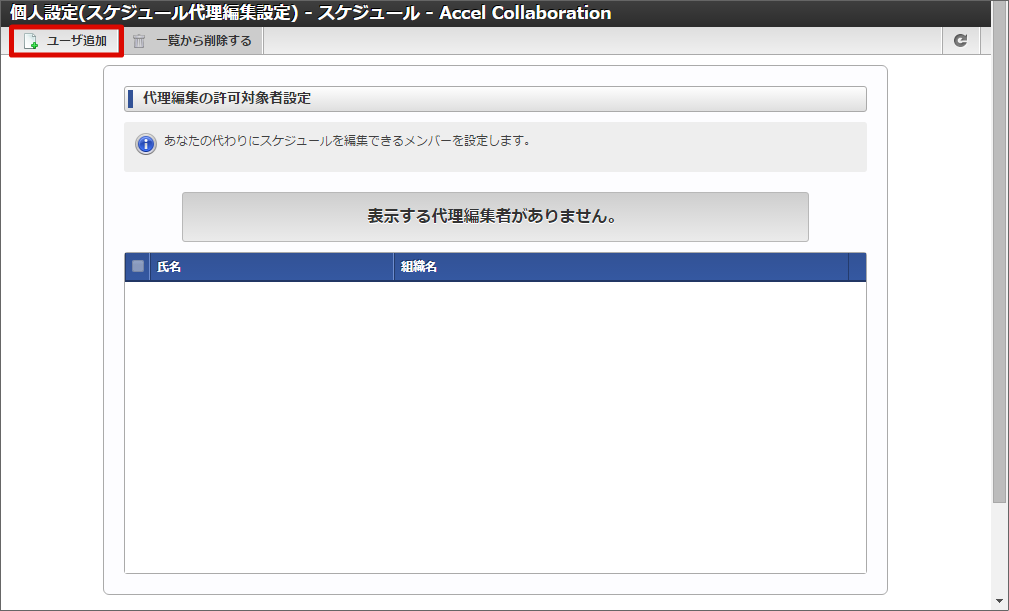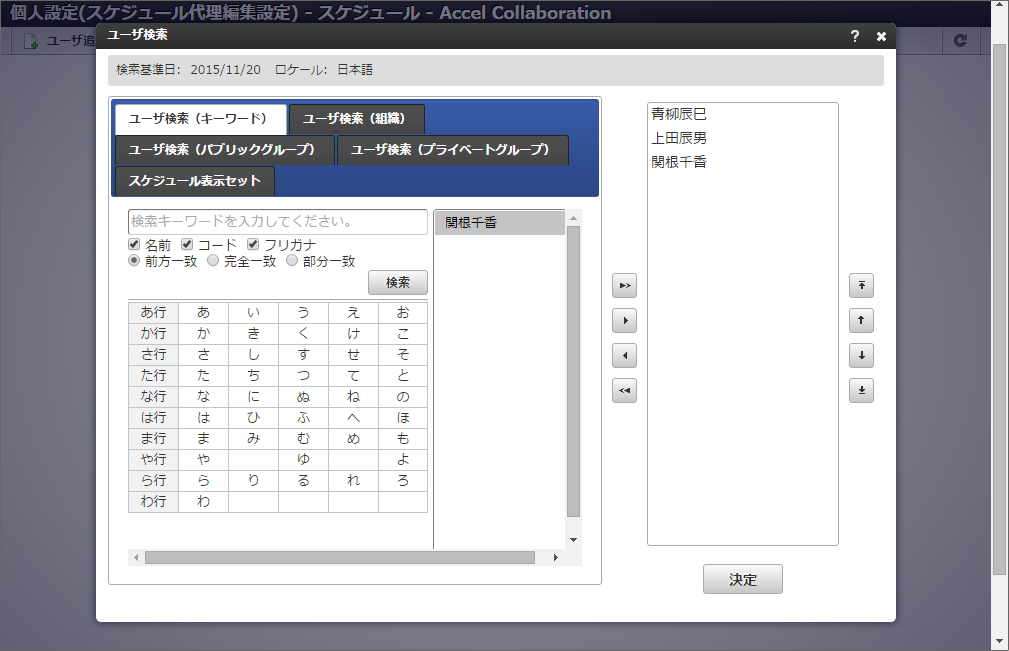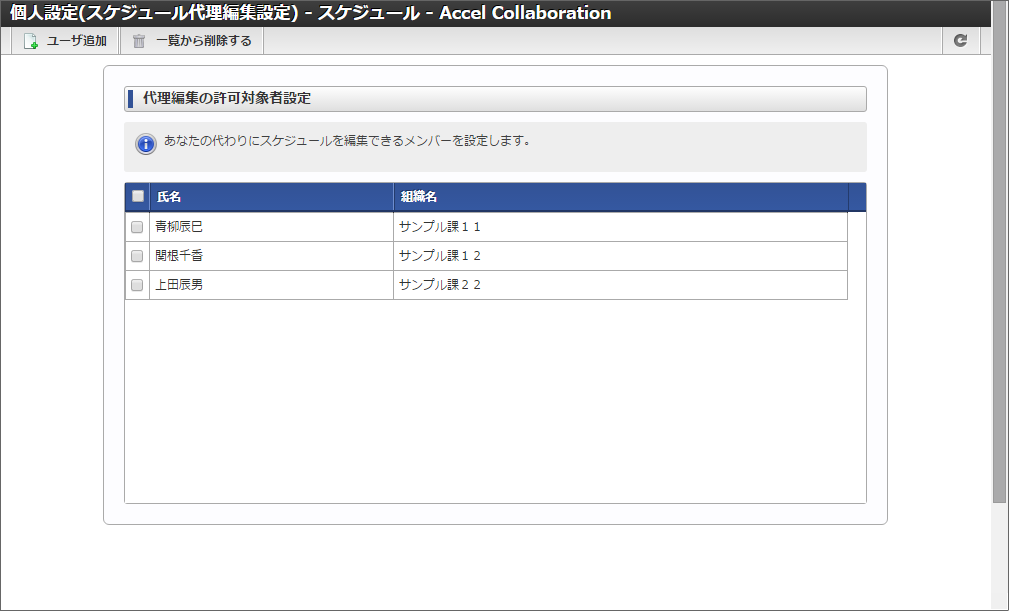3.3.2. スケジュール代理編集を設定する¶
スケジュールの代理編集設定を行います。 代理編集者として設定されたユーザは以下のスケジュールを編集可能です。
- 代理を許可したユーザが登録したスケジュール
- 代理を許可したユーザが参加者に含まれるスケジュールで、かつそのスケジュールの「参加者による編集」が許可されたスケジュール
intra-mart Accel Collaboration 2015 Winterのアップデート版以降の環境では「スケジュール認可利用設定」の設定値によって施設カテゴリ管理画面の挙動が変わります。設定値が false である場合は「 スケジュール代理編集を設定する(スケジュールアクセス権を利用する場合) 」を参照してください。設定値が true である場合は「 スケジュール代理編集を設定する(スケジュール認可を利用する場合) 」を参照してください。コラム
「スケジュール認可利用設定」に関する詳細は「 intra-mart Accel Collaboration 設定ファイルリファレンス 」 - 「 スケジュール認可利用設定 」を参照してください。
3.3.2.1. スケジュール代理編集を設定する(スケジュールアクセス権を利用する場合)¶
<画面項目>
「ユーザ追加」ボタン
代理編集者となるユーザを追加します。
「一覧から削除する」ボタン
代理編集者一覧から対象のユーザを削除します。
削除したいユーザのチェックボックスにチェックを入れ「一覧から削除する」ボタンをクリックすることで削除されます。
「編集を許可しない」ボタン
代理編集者による編集を禁止します。編集を禁止にされた代理編集者はスケジュール(非公開スケジュールを含む)の参照のみ可能です。変更したいユーザのチェックボックスにチェックを入れ「編集を許可しない」ボタンをクリックすることで変更されます。
「編集を許可する」ボタン
代理編集者による編集を許可します。
変更したいユーザのチェックボックスにチェックを入れ「編集を許可する」ボタンをクリックすることで変更されます。
代理編集者一覧
「ユーザ追加」ボタンをクリックし「ユーザ検索」画面を表示します。
ユーザを検索し対象のユーザを選択して「決定」ボタンをクリックします。
「スケジュール代理編集設定」画面の代理編集者一覧にユーザが追加され設定は完了です。
コラム
ユーザの検索結果にはアクセス権で許可されたユーザのみ表示されます。
3.3.2.2. スケジュール代理編集を設定する(スケジュール認可を利用する場合)¶
<画面項目>
「ユーザ追加」ボタン
代理編集者となるユーザを追加します。
「一覧から削除する」ボタン
代理編集者一覧から対象のユーザを削除します。
削除したいユーザのチェックボックスにチェックを入れ「一覧から削除する」ボタンをクリックすることで削除されます。
代理編集者一覧
項目 説明 氏名 代理編集者の氏名が表示されます。 組織名 代理編集者の所属する組織名が表示されます。 「ユーザ追加」ボタンをクリックし「ユーザ検索」画面を表示します。
ユーザを検索し対象のユーザを選択して「決定」ボタンをクリックします。
「スケジュール代理編集設定」画面の代理編集者一覧にユーザが追加され設定は完了です。
コラム
ユーザの検索結果には会社の認可で許可されたユーザのみ表示されます。